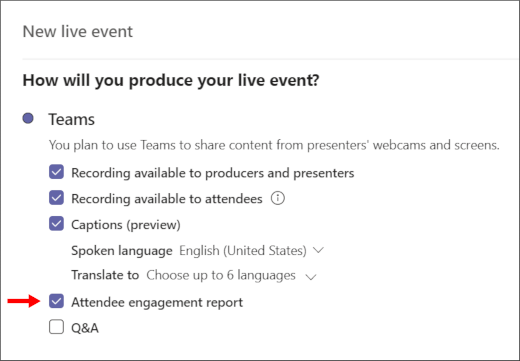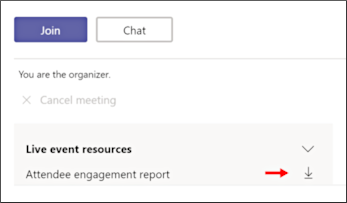Microsoft Teamsin live-tapahtuman osallistujien välitysraportin hankkiminen
Tärkeää:
-
Jos haluat uusia tapahtumaominaisuuksia ja käyttökokemuksia, kokeile siirtyä Teamsin kaupungintaloihin.
-
Lisätietoja on tässä blogikirjoituksessa.
Osallistujien välitysraportit näyttävät, ketkä ovat liittyneet live-tapahtumaan ja jättäneet sen ja milloin, sekä muita tietoja kunkin osallistujan käyttökokemuksesta. Raportti ei sisällä niitä, jotka katsoivat tapahtuman tallennuksen tai katsoivat sen tarvittaessa.
Huomautus: Osallistujien välitysraportit sisältävät nämä tiedot tuottajille ja esittäjille sekä kaikille muille osallistujille.
Ota osallistujien välitysraportti käyttöön -vaihtoehto
Kun ajoitat live-tapahtumaa, muista valita Osallistujan välitysraportti -kohdan vieressä oleva valintaruutu Miten tuotat live-tapahtuman? -osassa. Muussa tapauksessa raporttia ei luoda.
Tee näin:
-
Valitse Teamsissa Kalenteri -
-
Valitse Uusi kokous > Live-tapahtuma.
-
Lisää kokouksen otsikko, päivämäärä- ja aikatiedot sekä muut tiedot.
-
Kutsu henkilöitä tapahtumaan ja valitse Seuraava.
-
Valitse Miten luot live-tapahtuman? -osassa Osallistujan välitysraportti -kohdan vieressä oleva valintaruutu.
Lataa osallistujien välitysraportti
Kun tapahtuma on päättynyt, valitse Latauskuvake Osallistujan välitysraportin vieressä Live-tapahtuman resurssit -osassa.
Osallistujien välitysraportin käyttäminen
Raportti ladataan .CSV (pilkuin erotettujen arvojen) muodossa, joka voidaan avata Microsoft Excelissä tai missä tahansa .CSV muotoa tukevassa sovelluksessa.
Raportissa lueteltuja arvoja voivat olla esimerkiksi seuraavat:
-
Istuntotunnus: Kunkin istunnon yksilöllinen tunnus. Alla olevassa esimerkissä kaksi viimeistä riviä näyttävät, milloin sama istunto liitettiin (aloitettiin) ja myöhemmin, kun se jätettiin (päättyi).
-
Osallistujatunnus: Istunnon käyttäjänimi sähköpostimuodossa. (Tapahtuma-asetusten ja osallistujan mukaan tämä voi olla tyhjä.)
-
Koko nimi: Tämän istunnon osallistujan nimi. (Tapahtuma-asetusten ja osallistujan mukaan tämä voi olla tyhjä.)
-
UserAgent: Määrittää osallistujan selaimen.
-
UTC-tapahtuman aikaleima: Näyttää kunkin .CSV luettelossa olevan kohteen päivämäärän ja kellonajan. Kohteet näytetään nousevassa järjestyksessä niiden tapahtumisajankohdan mukaan.
-
Toiminta:Ilmaisee, liittyikö osallistuja live-tapahtumaan vai lähtikö hän siitä.
-
Rooli: Ilmaisee, onko osallistuja osallistuja vai tapahtumatiimin jäsen, kuten tuottaja vai esittäjä.
Huomautus: Osallistujien välitysraportissa käytettävissä olevat kentät voivat vaihdella.
Tässä esimerkissä akanbi@contoso.com on tapahtumatiimin jäsen. Hän liittyy tapahtumaan ja jättää sitten tapahtuman alla olevassa .CSV-otoksessa ilmoitettuina aikoina.
Liitostoiminto ja poistu-toiminto on merkitty samalla istuntotunnuksella , joka ilmaisee, että ne koskevat samaa henkilöä.
Huomautus: Anonyymejä esittäjiä ei sisällytetä välitysraporttiin.